 用友UFO报表高级应用二次开发
用友UFO报表高级应用二次开发
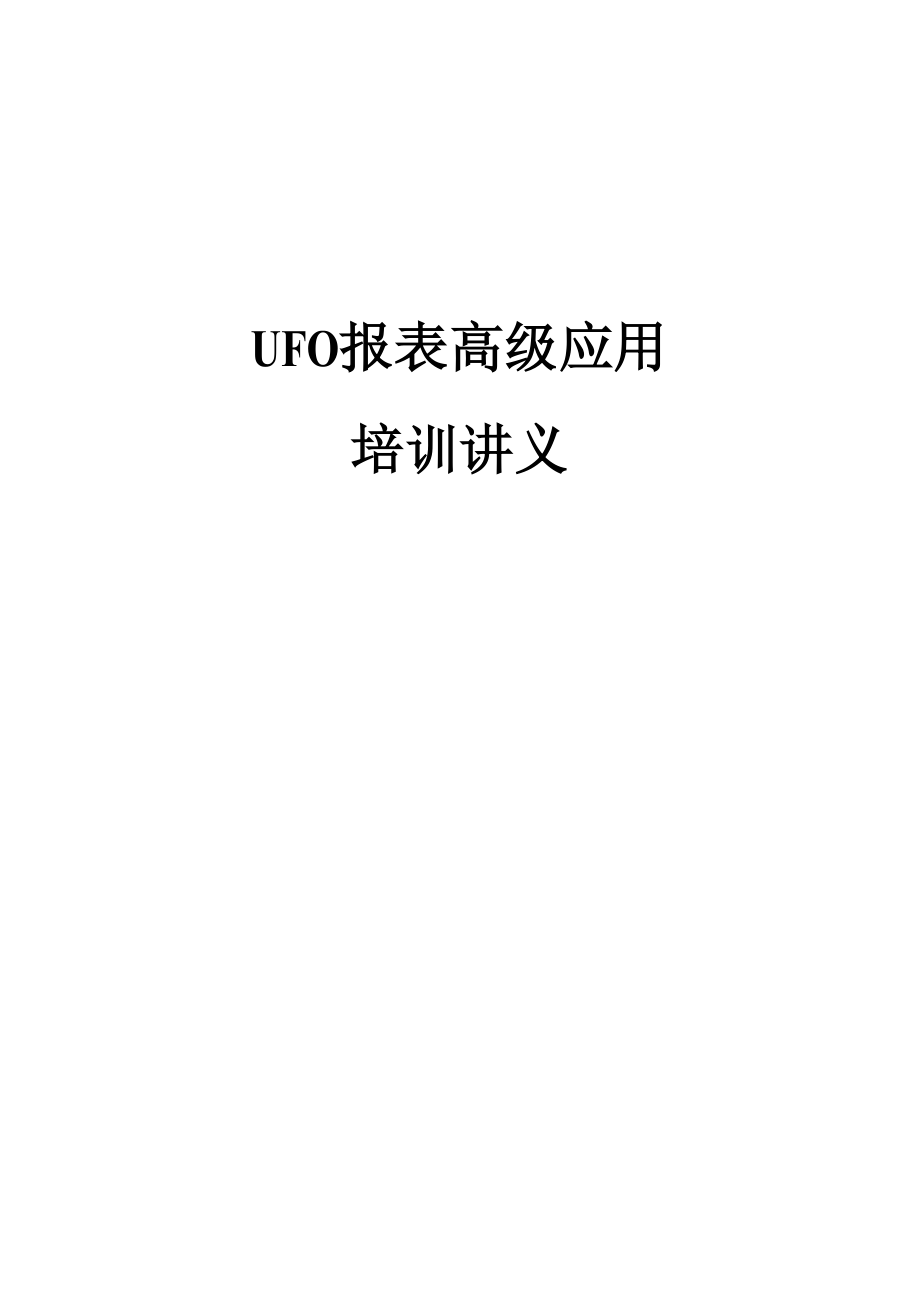


《用友UFO报表高级应用二次开发》由会员分享,可在线阅读,更多相关《用友UFO报表高级应用二次开发(48页珍藏版)》请在装配图网上搜索。
1、UFO报表高级应用培训讲义主编:勇目录一、UFO报表的高级功能1、报表汇总2、报表审核3、舍位平彳衡4、可变表的使用5、透视的应用6、图表功能的应用二、常用业务函教介绍三、各系统中帐表管理的使用(自定义报表的应用)四、UFO报表的二次开发L批命令介绍2、自定义菜单UFO报表的高级功能一、报表汇总报表的汇总是报表数据不同形式的叠加。利用UFO提供的汇总功能就可以快速、简捷地 完成报表汇总操作。UFO提供了表页汇总和可变区汇总两种汇总方式,表页汇总是把整个报表的数据进行立 体方向的叠加,汇总数据可以存放在本报表的最后一表页或生成一个新的汇总报表。可变区 汇总是把指定表页中可变区数据进行平面方向的叠
2、加,把汇总数据存放在本页可变区的最后 一行或一列。表页汇总UFO的表页汇总功能非常强大,即可把汇总数据保存在本报表中,也可形成一个新的汇 总表;即可汇总报表中所有的表页,也可只汇总符合指定条件的表页,例如在1996年全年 各月共12表页中,汇总上半年的表页;报表中的可变区即可按数据位置汇总,也可重新排 列顺序,按各项容汇总。操作步骤:1、点取“格式/数据”按钮,进入数据状态。2、点取数据菜单中的汇总,在下拉菜单中点取表页,将弹出“表页汇总一步骤1/3” 对话框,此对话框用于指定表页汇总数据保存的位置。 如果要把汇总结果保存在本报表中,请点取“汇总到本表最后一表页”单选钮UFO将 自动追加一表页
3、,并把汇总数据存在这表页中。 如果要把汇总结果保存在一个新的报表中,请点取“汇总到新的报表”单选钮,并且在 编辑框中输入路径和新的报表名,省略路径时表示在当前目录下。如果输入的报表名是 一个已存在的报表,将删除此报表原有容!3、点取“下一步按钮,将弹出“表页汇总一步骤2/3”对话框,此对话框用于指定汇总 哪些表页。 如果要汇总报表中所有的表页,请点取“下一步按钮。 如果汇总报表中的部分表页,在“表页汇总条件中定义条件。可以以单元的值为汇总 条件,或者以关键字的值为汇总条件,或者以表页号为汇总条件。汇总条件可以有多个, 它们之间是“并且”或“或者”的关系。点取“并且、“或者”、“加入”按钮可以使
4、汇 总条件进入“汇总条件编辑框。如果您对UFO比较熟悉,也可直接在“汇总条件编辑 框”输入和修改汇总条件。A. 以单元的值为汇总条件在左边编辑框中输入单元名称,在中间编辑框中选择关系运算符,在右边编辑框 中输入单元的值。注意:如果单元的值为字符时,应加上双引号”。例如:“A10=500”表示汇总A10单元的值大于等于500的表页,忽略A10单元 的值小于500的表页。B. 以关键字的值为汇总条件 在左边编辑框中选择已设置的关键字,在中间编辑框中选择关系运算符,在右边 编辑框中选择关键字的值。例如:“年=1996 AND月6”表示汇总1996年下半年的表页。C. 以表页号为汇总条件在左边编辑框中
5、输入表页号函数“MREC()”,在中间编辑框中选择关系运算符, 在右边编辑框中输入表页号。例如:“MREC( )=5 AND MREC( )=500”表示汇总A10单元的值大于等于500的表页,忽略A10单元的值小于 500的表页。B. 以关键字的值为汇总条件在左边编辑框中选择已设置的关键字,在中间编辑框中选择关系运算符,在右边编辑框 中选择关键字的值。例如:“年=1996 AND月5”表示汇总1996年下半年的表页。C. 以表页号为汇总条件在左边编辑框中输入表页号函数“ MREC()”,在中间编辑框中选择关系运算符,在右 边编辑框中输入表页号。例如:“MREC( )=5 AND MREC(
6、)=500”表示汇总V_A1单元的值大于等于500的可变行(可变列)。B. 以行可变区中的一列(或者列可变区中的一行)的值为可变区汇总条件在左边编辑框中列出了行可变区的所有列(或者列可变区的所有行),在其中选择一个。 在中间编辑框中选择关系运算符,在右边编辑框中输入一个值。例如:“V_A1000”表示汇总V_A列数据大于1000的可变行。4、点取“完成”按钮后生成可变区汇总的结果。注意:1、如果某个表页中的可变区数量已超出设置的可变区大小,则该表页的可变区汇总结果将 无法保存。2、对于字符型数据的汇总,如果字符串不同,则汇总结果为最后一个字符单元的容。二、报表审核在经常使用的各类财经报表中的每
7、个数据都有明确的经济含义,并且各个数据之间一般 地都有一定的勾稽关系。如在一个报表中,小计等于各分项之和;而合计又等于各个小计之 和等等。在实际工作中,为了确保报表数据的准确性,我们经常用这种报表之间或报表之的 勾稽关系对报表进行勾稽关系检查。一般地来讲,我们称这种检查为数据的审核。UFO系统对此特意提供了数据的审核公式,它将报表数据之间的勾稽关系用公式表示出 来,我们称之为审核公式。1、定义报表审核关系在报表格式设计状态下,用鼠标选取菜单“数据”-“编辑公式”-“审核公式”命令, 调出“定义审核关系对话框。按照对话框右侧的格式例输入审核公式。审核公式编辑完毕, 检查无误后选择“确认”,系统将
8、保存此次审核公式的设置。按压SC键或选择“取消”将 放弃此次操作。2、本表的审核公式假设我们要审核调查表“as02.rep”。A| BCEF1Z调查表319SG 年A*3崖小计5588.00206.00367. CD071.001 B94.0QG265.0002.00259. DD624.001 090.007H0.OO3d 3.0094S.CD259.002026.006部E35S.OO518.00627. DD259.00i rgo.oa9状十2046.002496.002080. CD2391.00SD22 0Q该表有以下审核关系,希望审核时达到这样的效果:C9=C5+C6+C7+C8,
9、若此项关系不平,则提示“一季度小计不等!”D9=D5+D6+D7+D8,若此项关系不平,则提示“二季度小计不等!”E9=E5+E6+E7+E8,若此项关系不平,则提示“三季度小计不等!”F9=F5+F6+F7+F8,若此项关系不平,则提示“四季度小计不等!”G9=G5+G6+G7+G8,若此项关系不平,则提示“合计不等于各项小计之和!”该表的审核公式为:C9=C5+C6+C7+C8MESSAGE 一季度小计不等!”D9=D5+D6+D7+D8MESSAGE二季度小计不等!”E9=E5+E6+E7+E8MESSAGE三季度小计不等!”F9=F5+F6+F7+F8MESSAGE四季度小计不等!”G
10、9=G5+G6+G7+G8MESSAGE合计不等于各项小计之和!”3、各表间的审核公式假设我们要审核调查表“as02.rep” ,该表数据部分来自调查表“ as021.rep”。 下表为 “as021.rep”: Aj_ J_E_|F J_31拳一月或州部门一2DQ DO123.002E5.na5QQ.DD荀门二4S.DO121 .DOB9.0D2E5.0D评门三102 DO231.001 45.CD476.00部门四91. DQ90.DOD7.CD250.OD514. DD551 .nnrazoniniB.nD下表为 “as02.rep”:ABDEFG12调查表3199E 年dW5saa.n
11、o26B.003E7.DD071.1 BSA.riDG部门二罚与.口口SHOO25g.nosu.nni gga.no1部门三473.008+3.0034B.D0359.002D28.0De部门四35Q.OO5+D.QO627. DDZ59.OQ1阳顼3200.002435.002 090. DU2391.009D22.0Dia调查表“as02”中一季度的数据来自调查表“as021.rep”,调查表“as02”中应有以下审 核关系,希望审核时达到这样的效果:C5=调查表as021.rep”的F5,若此项关系不平,则提示“一季度部门一数据与表“as02.rep ”数据不符!”C6=调查表as021
12、.rep”的F6,若此项关系不平,则提示“一季度部门二数据与表“as02.rep ”数据不符!”(37=调查表“ as021.rep ”的F7,若此项关系不平,则提示“一季度部门三数据与表“as02.rep ”数据不符!”(38=调查表“ as021.rep ”的F8,若此项关系不平,则提示“一季度部门四数据与表“as02.rep ”数据不符!” 调查表的审核公式为:C5=“as021.rep” -F5MESSAGE 一季度部门一数据与表“ as02.rep ”数据不符!”C6=“as021.rep” -F6MESSAGE “一季度部门二数据与表“ as02.rep ”数据不符!”C7=“as
13、021.rep” -F7MESSAGE “一季度部门三数据与表“ as02.rep ”数据不符!”C8=“as021.rep” -F8MESSAGE 一季度部门四数据与表“ as02.rep ”数据不符!”4、审核公式组一个报表中常常存在着许多平衡关系。编辑审核公式时,类似的平衡关系可以放在一个 审核公式组中,这样可以使审核公式更加简明。审核公式成组应遵循以下原则: 一个报表可以存在多个审核公式组,每个审核公式组中各审核公式的筛选条件和关联条件完全相同,共用一条提示信息。 筛选条件、关联条件、提示信息有所不同的审核公式应分为不同的审核公式组。 提示信息应尽量详细明确,以便于检查错误。下面仍以调
14、查表“as02.rep”为例,该表不同季度数据来自调查表“as021.rep”的不同表 页。下表为 “as021.rep”:1A I BCDEA日CDEFAaCDEFABcC DEF等|113 5小计22可小计31尊小计4*月成文网5部一300.0 0123.DQ5BS.OO65.00121.0099.00255.007112.00231.00145.0040.00831.0093.0067.00356.009小计5U.00E51.O0743.002046.0010下表为 “as02.rep”:ABcDEFG12|调查表31996 年AJ*W5588.OD268.003Br.D0671.001
15、894.00E部箕265.0D842.00259.DQ624,0D1990.001478.OC843.00348.DO359.00202 8.008356.OB549.0062r.D0259.001790.00g2046 .OC24S5.QO2OSO.D02391 ,0D002 2.00IQ调查表“as02”中对应调查表“as021”有以下取数关系:C5:C8=调查表“as021.rep” 一季度,即关键字“季”为1的表页的F5:F8。D5:D8=调查表“as021.rep”二季度,即关键字“季”为2的表页的F5:F8。E5:E8=调查表“as021.rep”三季度,即关键字“季”为3的表页的
16、F5:F8。F5:F8=调查表“as021.rep”四季度,即关键字“季”为4的表页的F5:F8。调查表“ as02 ”本身还应有如下合计关系:C9=C5+C6+C7+C8D9=D5+D6+D7+D8E9=E5+E6+E7+E8F9=F5+F6+F7+F8G9=G5+G6+G7+G8以及G5=C5+D5+E5+F5G6=C6+D6+E6+F6G7=C7+D7+E7+F7G8=C8+D8+E8+F8G9=C9+D9+E9+F9rep” -F5,rep” -F6,rep” -F7, rep”-F8因此,调查表“ as02.rep ”的审核公式可以这么写: C5=“as021.C6=“as021.C
17、7=“as021.C8=“as021.RELATION 1 WITH“as021.rep” -季MESSAGE “一季度数据错误!”D5=“as021.D6=“as021.D7=“as021.D8=“as021.rep” -F5,rep” -F6,rep” -F7, rep”-F8RELATION 2 WITH“as021.rep” -季MESSAGE “二季度数据错误!”E5=“as021.E6=“as021.E7=“as021.E8=“as021.rep”-F5, rep” -F6, rep”-F7, rep”-F8RELATION 3 WITH“as021.rep” -季MESSAGE
18、“三季度数据错误!”F5=“as021.F6=“as021.F7=“as021.F8=“as021.rep”-F5,rep”-F6,rep”-F7,rep”-F8RELATION 4 WITH“as021.rep” -季MESSAGE “四季度数据错误!”C9=C5+C6+C7+C8,D9=D5+D6+D7+D8,E9=E5+E6+E7+E8,F9=F5+F6+F7+F8,G9=G5+G6+G7+G8MESSAGE “横向小计不等!”G5=C5+D5+E5+F5,G6=C6+D6+E6+F6,G7=C7+D7+E7+F7,G8=C8+D8+E8+F8,G9=C9+D9+E9+F9MESSAGE
19、纵向小计不等!”5、用审核关系验证报表在数据处理状态中,当报表数据录入完毕后,应对报表进行审核,以检查报表各项数据 勾稽关系的准确性。进入数据处理状态。用鼠标选取菜单“数据”-“审核”命令。系统按 照审核公式逐条审核表的关系,当报表数据不符合勾稽关系时,屏幕上出现提示信息,记录 该提示信息后按任意键继续审核其余的公式。按照记录的提示信息修改报表数据,重新进行 审核,直到不出现任何提示信息,表示该报表各项勾稽关系正确。每当对报表数据进行过修 改后,都应该进行审核,以保证报表各项勾稽关系正确。6、在命令窗中使用审核公式在命令窗中可以随时对部分数据进行审核,打开命令窗,输入以CHECK引导的审核公式
20、, 回车时系统进行审核,如果审核关系不等,将按照提示容给出警告信息。使用对话框输入的 审核公式将随报表一起保存,随时可以对报表进行审核,命令窗中的审核公式只在光标停留 在该行并回车时执行,不随报表保存。三、舍位平衡报表数据在进行进位时,如以“元为单位的报表在上报时可能会转换为以“千元”或 “万元,为单位的报表,原来满足的数据平衡关系可能被破坏,因此需要进行调整,使之符 合指定的平衡公式。如:原始报表数据平衡关系为50.23+5.24=55.47,若舍掉一位数,即 除以10后数据平衡关系成为5.02+0.52=5.55,原来的平衡关系被破坏,应调整为5.02+0.53=5.55,报表经舍位之后,
21、重新调整平衡关系的公式称为舍位平衡公式。其中,进 行进位的操作叫做舍位,舍位后调整平衡关系的操作叫做平衡调整公式。1、定义舍位平衡公式在报表格式设计状态下,用点取菜单“数据”-“编辑公式”-“舍位公式,调出“舍 位平衡公式”对话框。舍位平衡公式编辑完毕,检查无误后选择“完成”,系统将保存此次 舍位平衡公式的设置。按ESC键或选择“取消”将放弃此次操作。在各编辑框中输入如下各项: 舍位表名:和当前文件名不能相同,默认在当前目录下。 舍位围:舍位数据的围,要把所有要舍位的数据包括在。 舍位位数:1-8位。舍位位数为1,区域中的数据除10;舍位位数为2,区域中的数据 除100;以此类推。 平衡公式:
22、1)倒顺序写,首先写最终运算结果,然后一步一步向前推。2)每个公式一行,各公式之间用逗号“,”隔开,最后一条公式不用写逗号。3)公式中只能使用“ + ” “-”符号,不能使用其他运算符及函数。4)等号左边只能为一个单元(不带页号和表名)。5)一个单元只允许在等号右边出现一次。例如下表:舍位围:A1:F6舍位公式:F1=B2+D2+F2,B2=B3+B4+B5+B6,D2=D3+D4+D5+D6,F2=F3+F4+F5+F61人BCEF13176, 000. 002G厚业牌532, DflO. DO2,230, QOD. 0DS事业部筮L . on353000. DO帝瑞邮230, 000. 0
23、D3S4J 000. Ofl4他区而焉一部080, 000. 0D5他区布场一翻630, 000. 0Dfi木客户郎840. ODO. 0D2、平衡公式编写规 平衡公式书写顺序应为统计过程的逆方向。例如:统计过程为:E11=A11+B11F11=C11+D11G11=E11+F11如图,箭头表示统计方向,G11为统计结果。ALI r |i x,n 11 2l-1 LU,nilC11 3,L 1711 J IjllDIL十& rii*因此平衡公式正确的书写顺序应该为:G11=E11+F11E11=A11+B11F11=C11+D11当求和区域较大时,可以使用不带区域筛选条件的函数PTOTAL,如
24、:G11=PTOTAL(E11:F11)E11=PTOTAL(A11:B1)F11=PTOTAL(C11:D11) 平衡公式中只可以使用加号“ + ”、减号“-”,不可以使用其他运算符和函数。以下平衡公式是错误的:A1=PTOTAL(B1:C1 , B1:C10)B1=C1*D1G3=H3 / 89 平衡公式等号左边只能为一个不带页号和表名的单元,不能是超过一个单元的区域。以下平衡公式是错误的:A5=B+CA1:C1=D1:D1+2 等号右边所有出现的区域不能带页号和表名。以下平衡公式是错误的:F9=F85+REPORT1” - C5 任何一个单元只允许在平衡公式等号右边出现一次。以下平衡公式
25、是错误的:F9=F5+F6+F7+F8G8=C8+C8+D8+E8+F8因为单元F8在平衡公式中出现了两次。3、舍位平衡公式编辑举例以如下“源表.rep”为例示舍位平衡公式的编辑。|a日EF.1!4J*一挛度二挛度三挛度四季度合计5部门一23.4278. 677S. 6725.84206.606部门二37.537S. 6778. 6725. S8220.55Y部门三45.3778. 677S6. T854. S6905.6S8部门四7S. 6778. 6B7S6. 785B. 891003.029314. 691730. 30165.272335.8510该表计算公式为:C9=C5+C6+C7
26、+C8D9=D5+D6+D7+D8E9=E5+E6+E7+E8F9=F5+F6+F7+F8G9=C9+D9+E9+F9将表“源表.rep ”的数据单位由“元”转换成“千元”,并挤平数据,将舍位平衡后的 舍位表存入表“舍位表.rep”。编辑舍位平衡公式如下:对于设置了舍位关系的报表“源表.rep”,在数据处理状态下进行报表舍位操作,生成舍位 表“舍位表.rep ”如下:ABCDEF1V4一季度二二度三季度四季度合计5部门一0.020. 070. 080.030. 216部门二0.040. OS. 0S0.030. 227部门三0.050. 080. 780.050. 978部门四0. 0S0.
27、08. 79O.Ofi1. 0090. 190. 311. 730. 172.40104、对报表进行舍位平衡操作当报表编辑完毕,需要对报表进行舍位平衡操作时,可进行以下操作:进入数据处理状态。用鼠标选取菜单“数据”-“舍位平衡”命令。系统按照所定义的 舍位关系对指定区域的数据进行舍位,并按照平衡公式对舍位后的数据进行平衡调整,将舍 位平衡后的数据存入指定的新表或他表中。打开舍位平衡公式指定的舍位表,可以看到调整 后的报表。四、可变表的使用1、固定区及可变区固定区是组成一个区域的行数和列数的数量是固定的数目。一旦设定好以后,在固定区 域其单元总数是不变的。可变区是屏幕显示一个区域的行数或列数是不
28、固定的数字,可变区的最大行数或最大列 数是在格式设计中设定的。在一个报表中只能设置一个可变区,或是行可变区或是列可变区,行可变区是指可变区 中的行数是可变的;列可变区是指可变区中的列数是可变的。设置可变区后,屏幕只显示可变区的第一行或第一列,其他可变行列隐藏在表体。在以 后的数据操作中,可变行列数随着您的需要而增减。有可变区的报表称为可变表。没有可变区的表称为固定表。2、设置可变区操作步骤:1)点取“格式/数据”按钮,进入格式状态。2)如果要设置行可变区,则选取第一可变行中的某个单元;如果要设置列可变区,则 选取第一可变列中的某个单元。3)点取格式菜单,在下拉菜单中点取可变区,点取设置菜单项。
29、弹出“设置可 变区”对话框。在对话框中选择设置行可变区或列可变区和可变区数量。注意:一个报表中只能定义一个可变区。如果想重新设置可变区,首先取消现有可变区, 再设置新的可变区。3、重新设置可变区操作步骤:1)点取“格式/数据”按钮,进入格式状态。2)点取格式菜单中的可变区,在下拉菜单中点取重新设置,将弹出“重新设置 可变区”对话框。3)在“可变区大小”框显示可变区当前的大小,在其中输入一个整数。4、取消可变区操作步骤:1)点取“格式/数据”按钮,进入格式状态。2)点取格式菜单,在下拉菜单中点取可变区,点取取消,则可变区被取消。注意:可变区被取消后,其中的数据全部丢失。5、举例五、透视的应用在U
30、FO中,大量的数据是以表页的形式分布的,正常情况下每次只能看到一表页。要想 对各个表页的数据进行比较,可以利用数据透视功能,把多表页的多个区域的数据显示在一 个平面上。操作步骤:1、点取“格式/数据”按钮,进入数据状态。2、点取要透视的第一表页的页标,将对它和它之后的表页的数据进行透视。例:透视一、两页的表不连续单元第一页3、点取数据菜单中的透视,弹出“多区域透视”对话框,在编辑框中输入区域围。第二页在输入透视区域围的编辑框中,输入B1: B4;在输入列标字串的编辑框中输入收入, 应税,成本,利润。4、输入完毕后,按确定将生成透视结果“透视”对话框。拉动水平滚动条到最右边,可以 看到各个表页中
31、的关键字的值显示在相应数据的右边。5、利用对话框中的“保存”按钮可以把数据透视结果保存为报表,点取“确认”按钮关闭 对话框。数据透视结果将保存为报表中。六、图表功能的应用图表格式:UFO提供了直方图、圆饼图、折线图、面积图4大类共10种格式的图表。图表与报表的关系:图表是利用报表文件中的数据生成的,图表与报表存在着紧密的联系, 当报表中的源数据发生变化时,图表也随之变化。一个报表文件可以生成多个图表,最多可 以保留12个图表。图表的存在方式:图表以图表窗口的形式存在。图表并不是独立的文件,它的存在依附于 源数据所在的报表文件,只有打开报表文件后,才能打开有关的图表。报表文件被删除之后, 由该报
32、表文件中的数据生成的图表也同时删除。图表的操作:图表可以命名,可以选择图表名打开图表,可以修改图表,保存或删除图表。 与报表文件一样,图表可以打印输出。1、插入图表对象用户可以在UFO的报表文件的数据状态下,插入一个图表对象,是报表数据和图表同时 存在与一个报表文件中。插入的图表对象与创建它的报表数据相。当报表数据改变时,图表 对象也随之更新。操作步骤:第一步:选取区域1)在报表窗口中,点取“格式/数据”按钮,进入数据状态。2)在任何一表页中选取一个数据区域,区域不能少于2行*2列。系统把区域中的第一行和 第一列默认为标注,其余为数据区。第二步:插入图表对象1)点取工具菜单中的插入图表对象,将
33、弹出“区域作图对话框。2)在对话框中定义以“行”或以“列”为X轴;数据操作围;图表名称;标题容;图表格 式。3)确认后,在报表数据附近,插入相应的图表。4)将鼠标放在插入的图表对象边框,按鼠标左键拖动边框,调整图表大小。第三步:激活图表对象双击图表对象,即可激活图表对象窗口注意:图表名在“区域作图对话框中定义,在以后将不能被修改。2、图表对象激活与编辑双击插入的图表对象,激活图表对象窗口。1)在报表文件中选取了一个数据区域后,如果此数据区域有多组源数据,则每次只能显示 一组数据的图形,多组数据的图形不能同时显示。2)要观看其他数据的图形,可以点取工具栏中的图标和图标。3)当焦点在图表对象时,点
34、鼠标右键可以选择图表格式。4)在图表对象窗口中,可以调整标题、X标题、Y标题、图形和图例的位置,以及对象和 图形的尺寸。调整标题、X标题、Y标题、图形和图例的位置,分别点击它们,用鼠标拖动 到适当位置。调整对象或图形的尺寸,将鼠标放在图表对象或图形边框的黑点上,拖动鼠标 至合适大小。3、图表对象的管理在报表中插入图表对象后,选定对象点击鼠标右键可以图表对象进行管理。1)图表对象的剪切、复制、清除(从当前表删除选定图表对象)。2)如果插入多个图表对象,选定某个对象,选择对象置前或对象置后使它显示在最前 端或其它图表对象之后。3)对图表对象进行预览和打印,此时打印和预览到的只是插入的图表对象。如果
35、想对插入 的图表。4)对象的整表进行预览,可以选择在工具栏5)如果要将插入的图表对象恢复到原来状态,选择“恢复大小”。快捷键:Ctrl+C6)选择属性可以得到图形对象的名称和生成图形的区域,并可以改变图形显示的尺寸大 小。常用业务函数一、有关约定1)账套号:001-999,缺省时由应用环境中设置的账套号决定2)会计年度:1980-2099,缺省时由应用环境中设置的时间决定3)期间期间描述整数围计算公式会计月份1-12会计月份会计季度21-2420+会计季度会计全年3030自然周41-9340+自然周自然旬101-136100+自然旬自然日201-565200+自然日期间::二整数|全年|季|月
36、|旬|周|日|日期字符串日期字符串指符合格式mm/dd/yyyy, mm/dd/yyyy”的字符串,“,”之前为起始日期, 之后为截止日期,如果起始日期等于截止日期,那么“,”及其后面的截止日期可以省略。4)方式字在分销业务函数中经常使用的方式字,是用户用来指定其后面编码的意义的。例如, 在同一参数位置定义编码,若在前面的方式字中的相应位置使用“存货或“c”, 则指存货编码,若使用“存货分类或“c%”,则指存货分类编码。方式字由基本查询方式名(下简称方式名)组成。方式名的简写规则: 在不引起冲突的情况下首先采用拼音首字母,其次采用英文首字母; 分类”加; 字母后面可跟1至2位数字。方式字的拼写
37、规则:若有一方式名采用汉字,则整个方式字必须全部采用汉字;若有一方式名采用英文,则 整个方式字必须全部采用英文。采用汉字时,在每两个相邻的方式之间用逗号分开;采用英文时,中间不必分开。分隔符逗号必须支持全角“,”或半角“,”。方式名之间大小写无关,顺序无关,但方式名与其之后的编码必须一一对应。以下是方式名及其缩写形式:客户k客户分类k%供应商g供应商分类g%产品/存货c产品分类/存货分类c%部门b人员/职员/业务员/个人r项目x项目分类(项目大类)x%地区分类d%仓库w采购类型p销售类型s业务类型y结算方式j批号i审核状态h缺省为全部:0已审核:1未审核:2成本对象o收发类型l自由项fn3 n
38、 0自定义项zn11 n 0二、采购系统1、采购订单类函数格式定货数量:二定货数量|DHSL(期间,账套号,会计年度,方式字,编 码,*)定货金额 :二定货金额|DHJE(期间 ,账套号 ,会计年度 ,币种 ,方式字, 编码,*)期间:二整数|全年|季|月|旬|周|日|日期字符串账套号 :二字符串会计年度:二整数|年方式字 ;:二字符串编码 :二字符串币种 :二字符串格式说明采购定货类函数又分为两个:定货数量:函数名为“定货数量或“ DHSL”;定货金额:函数名为“定货金额”或“ DHJE”;返回值数值型。返回按方式字设定的一组条件下,在某段自然日期围的采购定货数量或 金额。注意:“定货金额函
39、数的参数有“币种”参数,可以返回某外币业务的定货金额。2、采购入库类函数格式采购入库函数:=采购入库函数名(期间,账套号,会计年度,方式字, 编码,*)采购入库函数名:=采购入库数量|CGRKSL |采购入库金额|CGRKJE格式说明采购入库类函数又分为两个:采购入库数量:函数名为“采购入库数量或“ CGRKSL”;采购入库金额:函数名为“采购入库金额”或“ CGRKJE;返回值数值型。返回按方式字设定的一组条件下,在某段自然日期围的采购入库数量和 采购入库金额。注意:“采购入库金额”函数的参数没有“币种”参数。3、采购发票类函数格式采购数量:二采购数量|CGSL(期间,账套号,会计年度,方式
40、字,编 码,*)采购金额 :二采购金额|CGJE(期间 ,账套号 ,会计年度 ,币种 ,方式字,编码,*)格式说明采购发票类函数又分为两个:采购数量:函数名为“采购数量或“ CGSL;采购金额:函数名为“采购金额”或“ CGJE”;返回值数值型。返回按方式字设定的一组条件下,在某段自然日期围的采购数量和采购 金额。注意:“采购金额函数的参数有“币种”参数,可以返回某外币业务的采购金额。4、采购结算类函数格式采购结算函数:二采购结算函数名(期间,账套号,会计年度,方式字, 编码,*)采购结算函数名:=采购结算数量|CGJSSL|采购结算金额|CGJSJE格式说明采购结算类函数分为两个:采购结算数
41、量:函数名为“采购结算数量或“ CGJSSL;采购结算金额:函数名为“采购结算金额”或“ CGJSJE;返回值数值型。返回按方式字设定的一组条件下,在某段自然日期围的采购结算数量和 采购结算金额。注意:“采购结算金额”函数的参数没有“币种”参数。5、采购帐类函数格式采购账类函数 :二采购账类函数名 ( 会计期间,账套号 ,会计年度 ,方式 字,编码*)采购账类函数名 :二采购期初函数名|采购本期函数名|采购期末函数名采购期初函数名:二期初暂估结余数量IQCZGSL |期初暂估结余金额|QCZGJE|期初在途结余 数量|QCZTSL|期初在途结余金额|QCZTJE|期初代销结余数量|QCDXSL
42、|期初代销结余金额 |QCDXJE采购本期函数名 :二本期入库函数名|本期采购函数名|本期代销函数名本期入库函数名 :二本期入库数量|BQRKSL|本期入库金额|BQRKJE|本期入库结算数量| BQRKJSSL |本期入库结算金额|BQRKJSJE本期采购函数名 :二本期采购数量| BQCGSL|本期采购金额| BQCGJE |本期采购结算数量 |BQCGJSSL|本期采购结算金额|BQCGJSJE本期代销函数名 :二本期代销入库数量|BQDXRKSL|本期代销入库金额| BQDXRKJE|本期代 销结算数量| BQDXJSSL |本期代销结算金额| BQDXJSJE采购期末函数名:二期末暂
43、估结余数量|QMZGSL|期末暂估结余金额| QMZGJE |期末在途结 余数量|QMZTSL|期末在途结余金额|QMZTJE|期末代销结余数量|QMDXSL|期末代销结余金额 |QMDXJE会计期间:二整数|全年|季|月格式说明采购账类函数有3类24个:采购入库账类函数有8个:期初暂估结余数量、期初暂估结余金额、本期入库数量、本期入库金额、本期入库结算数量、 本期入库结算金额、期末暂估结余数量、期末暂估结余金额采购(发票)账类函数有8个:期初在途结余数量、期初在途结余金额、本期采购数量、本期采购金额、本期采购结算数量、 本期采购结算金额、期末在途结余数量、期末在途结余金额受托代销账类函数有8
44、个:期初代销结余数量、期初代销结余金额、本期代销入库数量、本期代销入库金额、本期代销 结算数量、本期代销结算金额、期末代销结余数量、期末代销结余金额返回值数值型。返回按方式字设定的一组条件下,在某段会计期间的采购账类数量和金 额。注意:采购账类函数的参数没有“币种”参数。三、销售系统销售订货函数:函数格式销售订货函数:二销售订货函数名(期间,销售类型编码,币种,账套号,年度,方式字,编码,*)销售订货函数名 :二销售订货金额| XSDHJE|销售订货总额| XSDHZE|销售订货件数|jXSDH| 销售订货数量|sXSDH期间:二整数|全年|季|月|旬|周|日|字符串销售类型编码 :二字符串币
45、种 :二字符串账套号 :二字符串会计年度:二整数|年格式说明函数按以下四种方式分为:销售订货金额:取销售订货的无税金额,函数名为“销售订货金额”或“XSDHJE”; 销售订货总额:取销售订货的价税合计,函数名为“销售订货总额或“XSDHZE”; 销售订货数量:取销售订货的主计量单位数量,函数名为“销售订货数量或“sXSDH”; 销售订货件数:取销售订货的辅计量单位数量,函数名为“销售订货件数或“jXSDH”。参数说明销售类型默认为空,即取所有销售类型。合法的销售类型编码为已定义的销售类型 的编码。币种默认为空,即本位币,金额返回综合本位币金额,即各币种的发生金额均取其本 位币的发生金额;如果输
46、入具体币种,必须输入币名,如“人民币”,不要输入币符。在此 情况下,数量和金额均从按所输入币种发生的业务中取数,金额返回原币金额。返回值数值型。注意:若部门为非末级部门,则返回其所有下级部门的销售订货数量或金额。销售函数:函数格式销售函数:=销售函数名(期间,销售类型编码,币种,账套号,会计 年度,方式字,编码,*)销售函数名:=销售收入|XSSR |销售金额| XSJE|销售件数|jXS |销售数量|sXS |销售成本 |XSCB |销售税金|XSSJ|销售折扣| XSZK|销售毛利|XSML格式说明函数按以下八种方式分为:销售数量:取销售结算单据的主计量单位数量,函数名为“销售数量或“sX
47、S”;销售件数:取销售结算单据的辅计量单位数量,函数名为“销售件数或“jXS;销售收入:取销售结算单据(如销售发票,下同)的无税金额,函数名为“销售收入”或“XSSR; 销售金额:取销售结算单据的价税合计,函数名为“销售总额或“XSJE;销售税金:取销售结算单据的增值税销项税金,函数名为“销售税金或“XSSJ; 销售成本:取销售结算单据所结转的销售成本,函数名为“销售成本或“XSCB; 销售折扣:取销售结算单据的销售折扣,函数名为“销售折扣或“XSZK; 销售毛利:取销售收入与销售成本之差,函数名为“销售毛利或“XSML。参数说明销售类型默认为空,即取所有销售类型。合法的销售类型编码为已定义的
48、销售类型 的编码。对于“XSCB”、“XSML”,无币种参数;其他销售函数币种默认为空,即本位币, 金额返回综合本位币金额,即各币种的发生金额均取其本位币的发生金额;如果输入具体币 种,必须输入币名,如“人民币”,不要输入币符。在此情况下,数量和金额均从按所输入 币种发生的业务中取数,金额返回原币金额。返回值数值型。注意:若部门为非末级部门,则返回其所有下属部门的销售数值。“XSCB”、“XSML”的取数来源单据必须是已审核的,所以在方式字中不能出现h”,即 “审核状态”。所取数据不包括已作废单据的数据。发货函数:函数格式发货函数:二发货函数名(期间,销售类型编码,币符,账套号,会计 年度,方
49、式字,编码,*)发货函数名 :二发货金额| FHJE |发货件数|jFH |发货数量|sFH|发货折扣|FHZK |发货余数 |FHYS |发货余额| FHYE格式说明函数按以下六种方式分为:发货数量:取普通发货单的主计量单位数量,函数名为“发货数量”或“sFH”; 发货件数:取普通发货单的辅计量单位数量,函数名为“发货件数”或“jFH”; 发货金额:取普通发货单的价税合计,函数名为“发货金额”或“FHJE”; 发货折扣:取普通发货单的发货折扣,函数名为“发货折扣”或“FHZK”;发货余数:指定期间发货未开票的主计量单位数量余额,等于期初余数+本期发货数量-本期 开票结算数量,函数名为“发货余
50、数”或“ FHYS”;发货余额:指定期间发货未开票金额的余额,等于期初余额+本期发货额-本期开票结算额, 函数名为“发货余额”或“ FHYE”。参数说明销售类型默认为空,即取所有销售类型。合法的销售类型编码为已定义的销售类型 的编码。币种默认为空,即本位币,发生金额和余额均返回综合本位币金额,即各币种的发 生金额均取其本位币的发生金额或余额;如果输入具体币种,必须输入币名,如“人民币,” 不要输入币符。在此情况下,数量和金额均从按所输入币种发生的业务中取数,发生金额返 回原币金额,余额返回本位币金额。所涉及的单据必须是已审核过的。即在方式字中输入”是非法的。返回值数值型。注意:若部门为非末级部
51、门,则返回其所有下属部门的发货数值。余额(余数)指所输入区间最后日的余额(余数),例如1998年1月的余额指1998年 1月31日的余额,1998年第1旬的余额指1998年1月10日的余额,期间输入“1998-01-01, 1998-01-15”时,指1998年01月15日的余额。因此在这种情况下,输入“ 1998-01-15” 和输入“ 1998-01-01,1998-01-15 ”等效。“FHYS”、“FHYE”的取数来源单据必须是已审核的,所以在方式字中不能出现h”,即 “审核状态”。委托代销函数:函数格式委托代销函数:二委托代销函数名(期间,销售类型编码,币符,账套号, 会计年度,方式字,编码,*)委托代销函数名 :二委托代销发货金额|WTFHJE|委托代销发货件数|jWTFH|委托代销发货 数量|sWTFH|委托代销发货折扣|WTFHZK|委托代销发货余数|WTFHYS|委托代销发货余额 | WTFHYE |委托代销结算金额| WTJSJE |委托代销结算件数|jWTJS|委托代销结算数量| sWTJS| 委托代销结算折扣|WTJSZK格式说明函数按以下十种方式分为:委托代销发货数量:取委托代销发货单的主计量单位数量,函数名为“委托代销发货数量” 或 “sWTFH”;委托代销发货件数:取委托代销发货
- 温馨提示:
1: 本站所有资源如无特殊说明,都需要本地电脑安装OFFICE2007和PDF阅读器。图纸软件为CAD,CAXA,PROE,UG,SolidWorks等.压缩文件请下载最新的WinRAR软件解压。
2: 本站的文档不包含任何第三方提供的附件图纸等,如果需要附件,请联系上传者。文件的所有权益归上传用户所有。
3.本站RAR压缩包中若带图纸,网页内容里面会有图纸预览,若没有图纸预览就没有图纸。
4. 未经权益所有人同意不得将文件中的内容挪作商业或盈利用途。
5. 装配图网仅提供信息存储空间,仅对用户上传内容的表现方式做保护处理,对用户上传分享的文档内容本身不做任何修改或编辑,并不能对任何下载内容负责。
6. 下载文件中如有侵权或不适当内容,请与我们联系,我们立即纠正。
7. 本站不保证下载资源的准确性、安全性和完整性, 同时也不承担用户因使用这些下载资源对自己和他人造成任何形式的伤害或损失。
